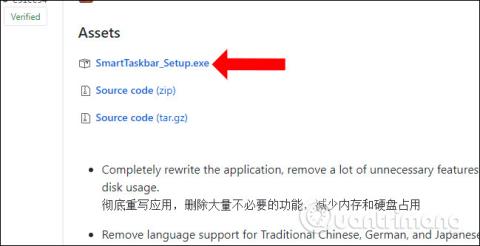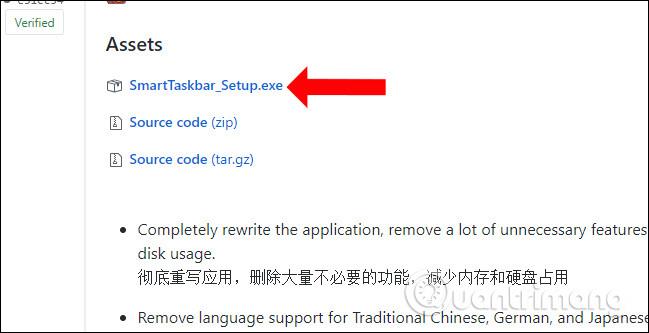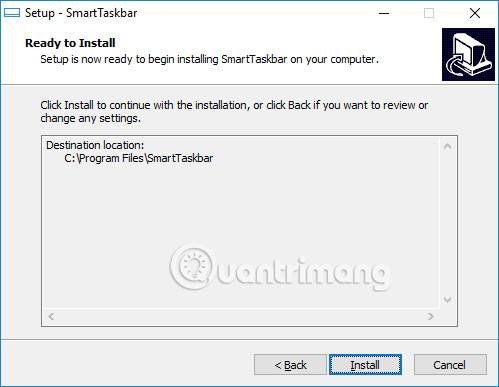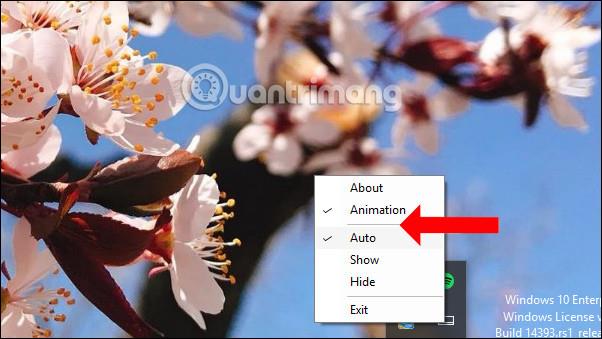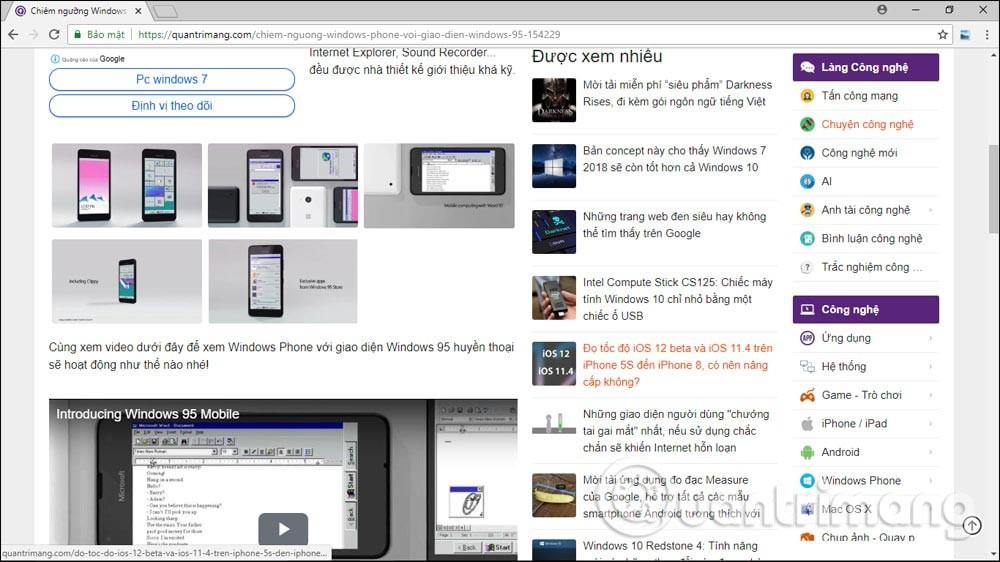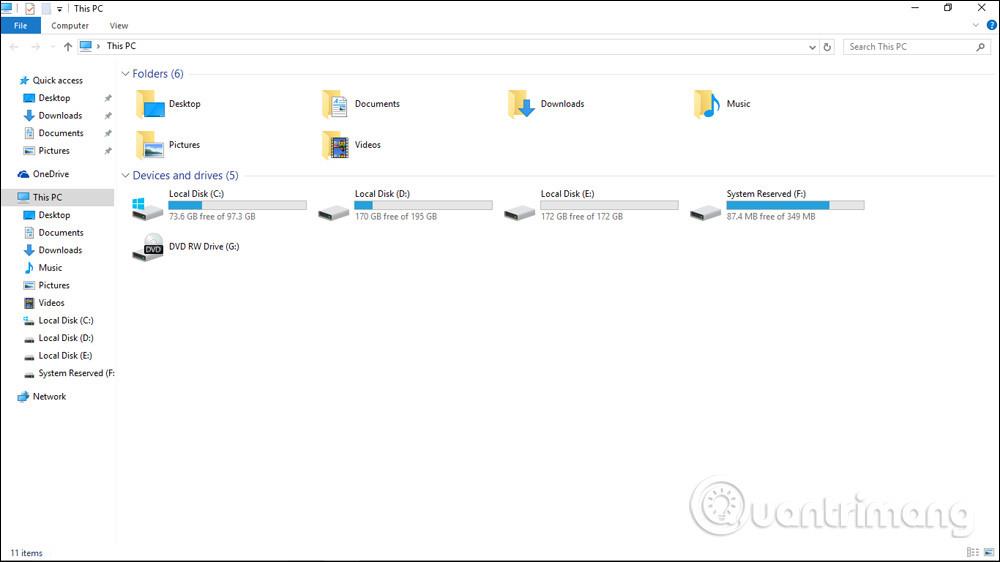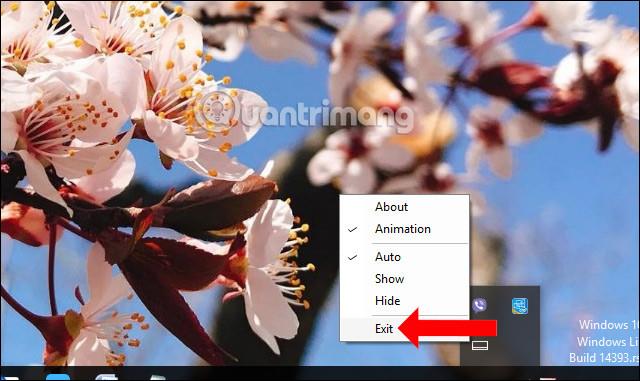V operacijskem sistemu Windows ponuja možnost, da skrijete in prikažete opravilno vrstico glede na potrebe uporabnika ali prilagodite glede na namizni način ali tablični način v sistemu Windows 10 . Vendar pa se opravilna vrstica samodejno znova prikaže, ko uporabnik premakne miško na dno zaslona. To lahko včasih povzroči nelagodje, ko želimo brati dokumente na celotnem zaslonu.
Če je tako, lahko namestite orodje SmartTaskbar, skrijete opravilno vrstico, ko odprete celoten zaslon v brskalniku, si ogledate slike, odprete mape itd. Ko se uporabnik vrne na namizje ali skrči velikost okna, kot je prikazano prej, bo opravilna vrstica znova samodejno prikaže.
Navodila za skrivanje opravilne vrstice Windows 10
Korak 1:
Za prenos orodja SmartTaskbar na svoj računalnik dostopate do spodnje povezave. Kliknite datoteko .exe , da prenesete orodje SmartTaskbar.
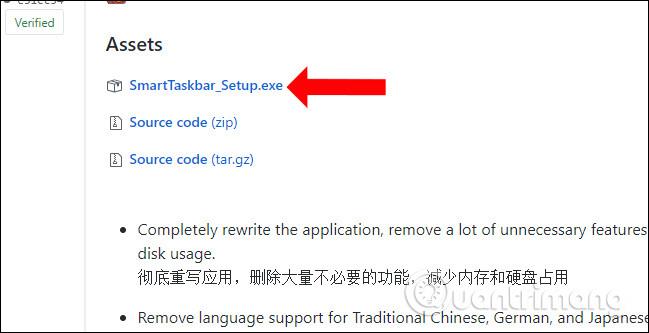
Orodje ima izjemno majhno kapaciteto, postopek namestitve je hiter in ne zahteva veliko korakov.
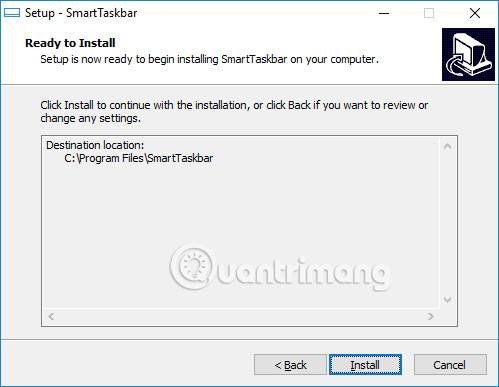
2. korak:
Ko aktivirate SmartTaskbar, bodo uporabniki videli ikono v sistemski vrstici .
Če z desno miškino tipko kliknemo na ikono, bomo videli, da je privzeti način prikaza Auto , ki samodejno skrije opravilno vrstico pod zaslonom. Poleg tega je omogočen tudi način animacije za dodajanje učinkov pri skrivanju in prikazovanju opravilne vrstice.
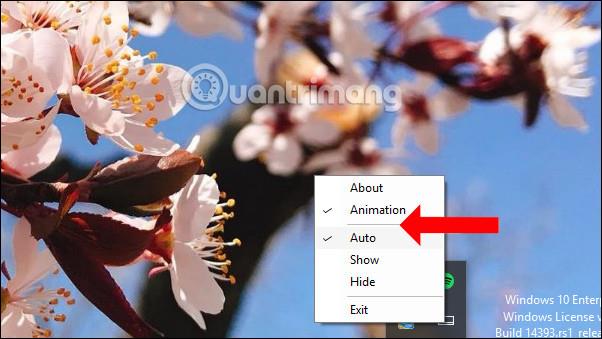
Zdaj, ko odprete celozaslonski vmesnik brskalnika, boste videli, da opravilna vrstica izgine.
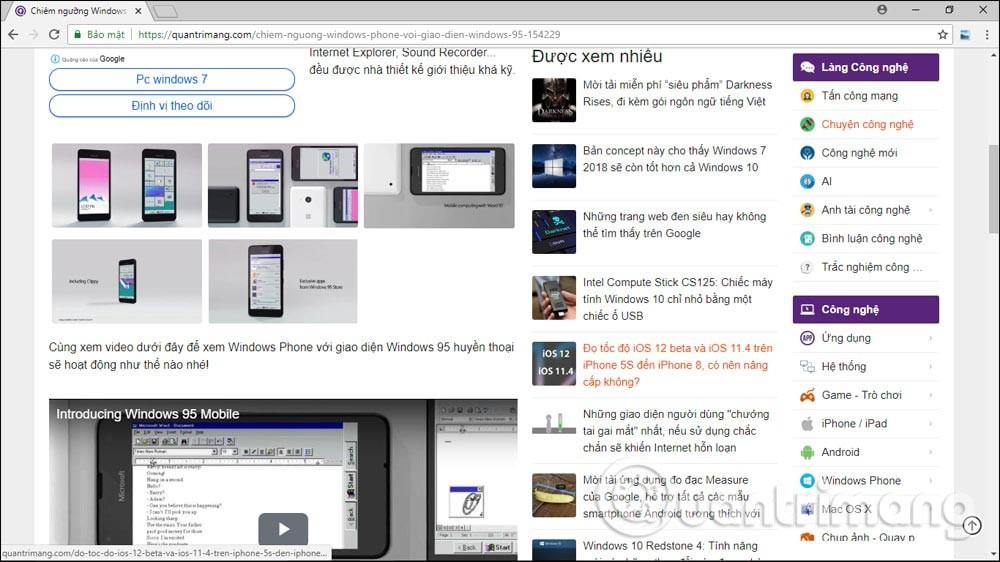
Ali pa odprite Windows Explorer in ugotovite, da se opravilna vrstica ne prikaže, če jo odprete v celozaslonskem načinu.
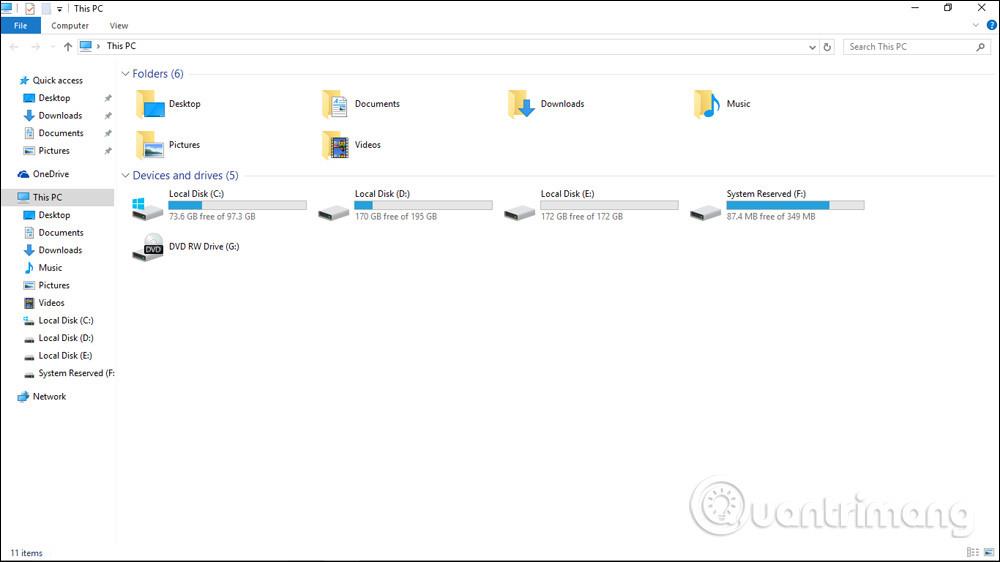
3. korak:
Če uporabnik ne želi uporabljati SmartTaskbar, lahko preklopi v stanje Skrij. Ali popolnoma izklopite SmartTaskbar, kliknite gumb Izhod .
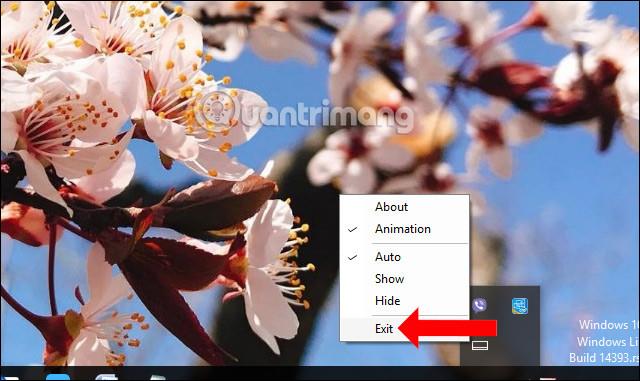
Ko uporabnik z orodjem SmartTaskbar odpre okno brskalnika, aplikacijo ali Windows Explorer na celotnem zaslonu, opravilna vrstica samodejno izgine. Ko pomanjšate okno, se znova prikaže opravilna vrstica.
Poglej več:
Želim vam uspeh!